在计算机网络中,DNS(域名系统)扮演着将人类可读的域名(如www.example.com)转换为机器可读的IP地址(如93.184.216.34)的关键角色,当设备需要访问互联网资源时,DNS解析的效率和准确性直接影响网络体验,而在实际网络环境中,设备通常涉及两种DNS配置:电脑本地DNS和路由器DNS,二者在解析过程中存在优先级差异,理解这一机制对于网络优化和故障排查至关重要。
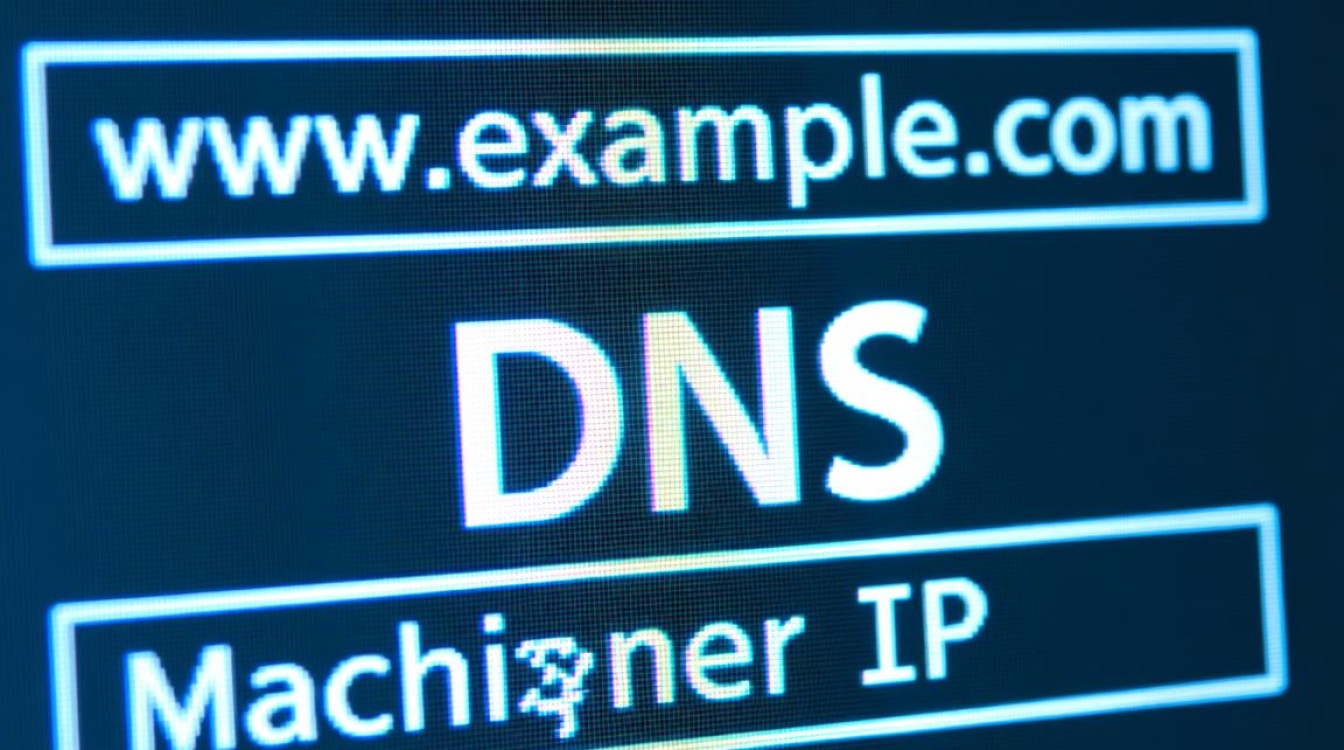
电脑本地DNS与路由器DNS的定义与作用
电脑本地DNS
电脑本地DNS是指直接在操作系统层面(如Windows、macOS、Linux)设置的DNS服务器地址,每个设备可以独立配置本地DNS,常见配置方式包括:
- 手动设置:用户在网络设置中指定DNS服务器(如8.8.8.8、1.1.1.1或运营商提供的DNS)。
- 自动获取(DHCP):通过DHCP协议从路由器获取DNS地址,此时DNS地址通常为路由器设置的DNS。
本地DNS是设备发起DNS请求时的“第一站”,直接影响当前设备的域名解析结果。
路由器DNS
路由器DNS是指在网络出口设备(如家用路由器、企业网关)上配置的DNS服务器,当设备通过DHCP自动获取网络参数时,路由器会将其DNS地址同步给连接的所有设备,路由器DNS的作用是:
- 统一管理:为局域网内所有设备提供统一的DNS解析服务,避免每台设备单独配置。
- 缓存优化:路由器可缓存已解析的域名记录,减少重复请求,提升局域网内设备的解析效率。
- 安全过滤:部分路由器支持DNS过滤功能,可屏蔽恶意域名或广告域名。
DNS解析优先级:电脑本地DNS vs 路由器DNS
在默认情况下,电脑本地DNS的优先级高于路由器DNS,这一优先级由操作系统解析流程决定,具体逻辑如下:

解析流程的层级关系
当设备需要解析域名时,操作系统会按照以下顺序检查DNS配置:
- 第一步:检查本地DNS缓存
操作系统会先查询本机的DNS缓存(包括浏览器缓存和系统缓存),若缓存中存在目标域名的记录且未过期,则直接返回IP地址,无需发起请求。 - 第二步:检查本地DNS配置
若缓存未命中,系统会读取本地网络设置中的DNS服务器地址(手动设置或DHCP获取的地址),并向该DNS服务器发起请求。 - 第三步:检查路由器DNS(仅当本地DNS为“自动获取”时)
若本地DNS配置为“自动获取”(即通过DHCP从路由器获取),且本地DNS请求失败(如路由器DNS不可用),系统才会尝试使用路由器默认的DNS(通常是运营商DNS或路由器手动设置的DNS)。
优先级的关键影响因素
优先级的核心取决于本地DNS是否手动配置:
- 场景1:本地DNS手动设置
若用户在电脑上手动指定了DNS(如设置为8.8.8.8),则无论路由器DNS如何配置,电脑都会优先使用本地DNS,此时路由器DNS仅对其他使用“自动获取”DNS的设备生效。 - 场景2:本地DNS自动获取
若本地DNS设置为“自动获取”,则电脑的DNS地址为路由器分配的地址(即路由器DNS),若路由器DNS也配置为“自动获取”(如从运营商获取),则最终使用的DNS为运营商提供的地址;若路由器手动设置了DNS(如设置为1.1.1.1),则电脑会使用该地址。
特殊场景:DNS转发与代理
在企业级网络或高级路由器中,可能存在“DNS转发”功能,路由器DNS设置为某个公共DNS(如8.8.8.8),而本地电脑手动设置为另一个DNS(如1.1.1.1),即使路由器配置了转发,电脑仍优先使用本地DNS,路由器仅作为中转设备处理其他设备的请求。
优先级对比与实际应用场景
为更直观地理解二者的优先级关系,以下通过表格对比不同场景下的DNS解析行为:

| 场景 | 本地DNS配置 | 路由器DNS配置 | 实际生效的DNS |
|---|---|---|---|
| 本地手动设置,路由器任意 | 8.8.8(手动) | 1.1.1(手动) | 电脑本地DNS(8.8.8.8) |
| 本地自动获取,路由器手动 | 自动获取(DHCP) | 1.1.1(手动) | 路由器DNS(1.1.1.1) |
| 本地自动获取,路由器自动 | 自动获取(DHCP) | 自动获取(运营商DNS) | 运营商DNS |
| 本地手动设置,路由器禁用 | 8.8.8(手动) | 无DNS配置 | 电脑本地DNS(8.8.8.8) |
优先级选择的影响
- 优势:本地DNS优先级高,允许用户针对特定设备优化解析(如游戏设备使用低延迟DNS,办公设备使用安全DNS)。
- 风险:若本地DNS配置错误(如误输入无效地址),会导致设备无法解析域名,即使路由器DNS正常也无法生效。
实际应用建议
- 统一管理需求:若希望局域网内所有设备使用同一DNS(如企业内网、家长控制),建议在路由器上配置DNS,并将所有设备设置为“自动获取”。
- 个性化优化:若某设备需要特殊DNS(如访问特定网站需要自定义解析),可手动配置本地DNS,覆盖路由器设置。
- 故障排查:当设备无法解析域名时,需优先检查本地DNS配置,再确认路由器DNS是否正常。
相关问答FAQs
问题1:如何查看当前设备使用的DNS服务器?
解答:
- Windows系统:打开“控制面板”→“网络和Internet”→“网络和共享中心”→点击当前网络→“详细信息”,在“DNS服务器”中查看;或通过命令提示符输入
ipconfig /all,查找“DNS服务器”项。 - macOS系统:进入“系统偏好设置”→“网络”→选择当前网络→“高级”→“DNS”,查看DNS服务器列表。
- Linux系统:通过终端命令
cat /etc/resolv.conf查看,或使用nmcli dev show(基于NetworkManager)。
问题2:若本地DNS和路由器DNS冲突,导致解析异常,如何解决?
解答:
- 确认配置意图:若希望统一使用路由器DNS,将本地DNS设置为“自动获取”;若需要本地特殊DNS,确保手动配置的地址正确。
- 清除DNS缓存:在Windows中执行
ipconfig /flushdns,macOS中执行sudo killall -HUP mDNSResponder,Linux中执行sudo systemd-resolve --flush-caches。 - 重启网络服务:禁用并重新启用网络适配器,或重启路由器。
- 测试解析结果:使用
nslookup命令(如nslookup www.example.com)查看实际解析的DNS服务器和IP地址,确认是否符合预期。
通过以上步骤,可快速定位并解决DNS优先级冲突问题,确保网络访问正常。